Squidin tehokas ja joustava alustojen välinen välimuistipalvelin on yksi parhaimmista ratkaisuista omalla alallaan. Avoimen lähdekoodin ja ilmaisen ohjelmiston ansiosta Squid toimii tänään valtavassa määrin Internetiin kytkettyjä tietokoneita. Jos haluat muuttaa käyttöparametreja pysyvästi tai väliaikaisesti, on joskus tarpeen käynnistää Squid uudelleen.
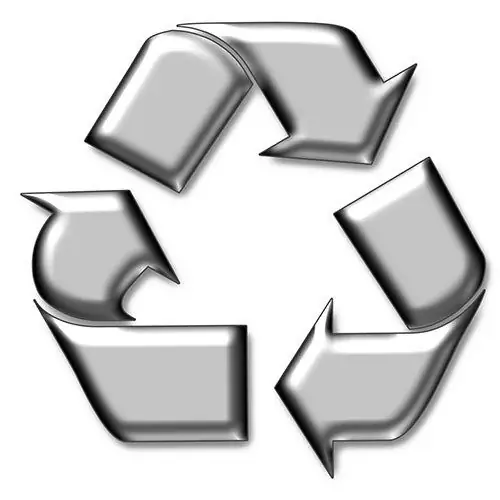
Välttämätön
juuritiedot
Ohjeet
Vaihe 1
Käynnistä pääteemulaattori tai vaihda tekstikonsoliin. Jos työ tehdään missä tahansa graafisessa ympäristössä (KDE, Gnome jne.), Emulaattoreiden pikavalinnat löytyvät kuoren päävalikosta. Jos et löydä niitä, kokeile sovellusten käynnistysohjelman toimintoja, jotka ovat saatavilla myös tästä valikosta. Jos sopivia ohjelmia ei ole, asenna ne esimerkiksi Synapticilla.
Jos et käytä pääteemulaattoria graafisessa ympäristössä, vaihda tekstikonsoliin. Voit tehdä tämän painamalla yhtä pikanäppäimistä Ctrl + Alt + F1- Ctrl + Alt + F12.
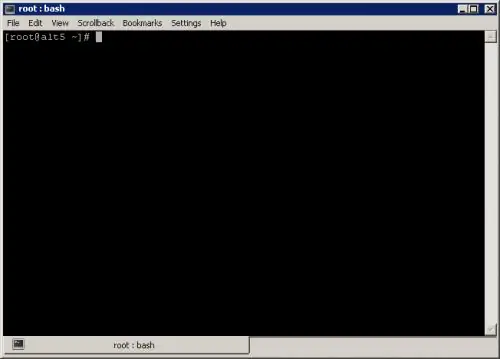
Vaihe 2
Aloita pääkäyttäjän istunto. Suorita pääteemulaattorissa su-komento. Syötä sitten juuritiedot (sekä graafiseen että tekstipohjaiseen konsoliin).
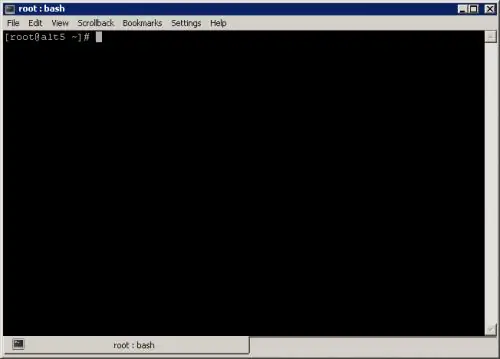
Vaihe 3
Kysy kalmari-daemonin nykyinen tila. Kirjoita komento:
palvelun kalmari tila
Analysoi näytetty teksti. Kalmari, kuten kalmari on käynnissä, osoittaa, että kalmari-palvelu on käynnissä. Kalmari on pysäytetty -teksti sanoo, että välityspalvelin ei ole käynnissä, ja service: squid: Tunnistamaton palvelurivi tulee näkyviin, jos Squidiä ei yksinkertaisesti ole asennettu.
Jos Squid on asennettu, mutta ei toimi, käynnistä se komennolla:
palvelu kalmari alkaa
Jos sinun on asennettava tämä ohjelmisto, käytä Synapticia tai paketinhallinta apt-get. Asenna komentoriviltä komennolla:
apt-get install kalmari
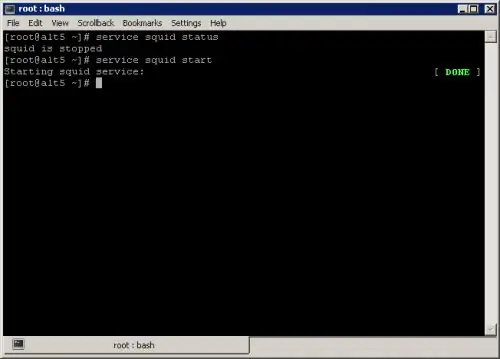
Vaihe 4
Käynnistä kalmari uudelleen oletusparametreilla. Suorita komento:
palvelukalari käynnistyy uudelleen
Odota uudelleenkäynnistysprosessin päättymistä.
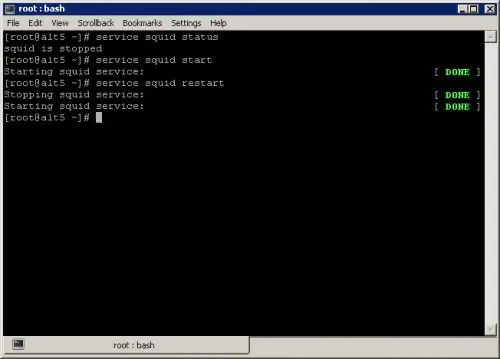
Vaihe 5
Jos uudelleenkäynnistyksen tarkoituksena on muuttaa Squid-ohjelman suoritusasetuksia, määritä kuinka kauan sen pitäisi toimia uusien vaihtoehtojen kanssa. Jos uudet parametrit ovat voimassa pysyvästi, muokkaa squid.conf-määritystiedostoa ja käynnistä se uudelleen neljännessä vaiheessa kuvatulla tavalla.
Jos haluat aloittaa välityspalvelimen lyhyen muutettujen parametrien avulla, pysäytä se komennolla:
palvelukalmarin pysäkki
Tulosta ohje Squid-komentoriviasetuksista:
kalmari -h
Käynnistä palvelin konsolista asettamalla tarvittavat asetukset komentoriville.






